Acer TravelMate P253-M – страница 64
Инструкция к Ноутбуку Acer TravelMate P253-M

39
Utazás Számítógépével
Ebben a részben tanácsokat, ötleteket talál azzal kapcsolatban, hogy mire
kell ügyelnie a számítógép szállítása vagy utazás közben.
Lekapcsolás az asztali munkahelyről
Ha le szeretné választani a számítógépről a külső tartozékokat, kövesse
az alábbi lépéseket:
1. Mentse el a megnyitott fájlokat.
Magyar
2. Távolítsa el a lemezeket az optikai megható(k)ból.
3. Állítsa le a számítógépet.
4. Hajtsa le a kijelzőt.
5. Húzza ki a hálózati adaptert.
6. Húzza ki a billentyűzet, a mutatóeszköz, a nyomtató, a külső monitor
vagy az egyéb külső eszköz csatlakozóját.
7. Nyissa ki a Kensington zárat, ha ilyennel rögzíti a számítógépet.
Mozgatás
Ha csak rövid távolságra viszi a számítógépet, például az íróasztalától a
tárgyalóba.
A számítógép előkészítése
A számítógép áthelyezése előtt hajtsa le és reteszelje a kijelzőt, ezzel a
számítógép alvó üzemmódba lép. Így az épületen belül akárhova magával
viheti a számítógépet. Ha fel szeretné ébreszteni alvó módból a
számítógépet, nyissa fel a kijelzőt, majd röviden nyomja meg a
bekapcsoló gombot.
Ha egy ügyfél irodájába, vagy egy másik épületbe viszi a számítógépet,
érdemes kikapcsolnia:
Nyomja meg a Windows billentyű + <C>, kattintson a Beállítások >
Áramellátás gombra, majd a Leállítás gombra.
vagy
A számítógépet alvó üzemmódba helyezheti az <Fn> + <F4>
billentyűkombináció megnyomásával. Zárja le a kijelzőt.
Ha újra használni szeretné a számítógépet, hajtsa fel a kijelzőt, majd
röviden nyomja meg a bekapcsoló gombot.

40
Utazás Számítógépével
Megjegyzés: Egy bizonyos alvó módban eltöltött idő után
számítógépe hibernálás, vagy mélyalvás módra válthat.
Mit vigyen magával a megbeszélésekre
Ha a megbeszélés viszonylag rövid (két óránál rövidebb), akkor
valószínűleg elég csak a számítógépet vinnie. Ha hosszabb
megbeszélésre számít, vagy a számítógép akkumulátora nincs teljesen
feltöltve, akkor érdemes a hálózati adaptert is magával vinnie, majd a
tárgyalóteremben csatlakoztatnia a géphez.
Ha a tárgyalóteremben nincs fali dugaszolóaljzat, az akkumulátor
terhelését csökkentheti, ha alvó üzemmódba helyezi a számítógépet.
Nyomja meg az <Fn> + <F4> billentyűkombinációt, vagy hajtsa le a
Magyar
kijelzőt, amikor éppen nem használja aktívan a számítógépet.
A számítógép hazaszállítása
Ha hazaszállítja a számítógépet az irodából, illetve otthonról viszi vissza
az irodába.
A számítógép előkészítése
Miután leválasztotta a számítógépet az asztali munkahelyéről, az alábbi
lépéseket követve készítse elő a gépet a hazaszállításra:
•Ellenőrizze, hogy minden adathordozót és CD-lemezt kivett-e a
meghajtó(k)ból. Ennek elmulasztása a meghajtó olvasófejének
sérüléséhez vezethet.
• Csomagolja a számítógépet olyan táskába, amelyben nem tud
csúszkálni, illetve ki van párnázva, így elejtés esetén is megfelelő
védelmet kap.
Vigyázat: A számítógép fedele mellé ne csomagoljon semmit. A
fedélre nehezedő nyomás megrongálhatja a kijelzőt.
Mit vigyen magával
Hacsak nem rendelkezik otthon is egy-egy példánnyal az alábbiakból,
akkor vigye őket magával:
• Hálózati adapter és kábel.
• A kinyomtatott telepítési poszter.

41
További óvintézkedések
A számítógép védelme érdekében a munkahelye és otthona közötti
utazás során vegye figyelembe az alábbi tanácsokat:
• Tartsa magánál a számítógépet, így minimálisra csökkentheti a
hőmérsékletváltozások hatását.
• Ha hosszabb időre meg kell állnia, és nem viheti magával a
számítógépet, akkor hagyja a gépkocsi csomagtartójában, így
elkerülheti a túlzott felmelegedés veszélyét.
•A hőmérséklet és relatív páratartalom változásai páralecsapódást
Magyar
okozhatnak a gépen. Hagyjon megfelelő időt arra, hogy a számítógép
felvegye a szobahőmérsékletet, és bekapcsolás előtt ellenőrizze a
kijelzőt, hogy nincs-e rajta páralecsapódás. Ha a hőmérsékletváltozás
több mint 10°C (18°F), akkor gondoskodjon arról, hogy a számítógép
lassan vegye fel a szobahőmérsékletet. Ha lehetséges, hagyja a
számítógépet 30 percre olyan helyen, ahol a hőmérséklet a külső és a
szobahőmérséklet között van.
Otthoni iroda felállítása
Amennyiben gyakran dolgozik otthon a számítógépén, érdemes egy
második hálózati adaptert beszereznie otthoni használatra. Egy második
adapterrel így nem kell többlet terhet szállítania haza és vissza.
Ha a számítógépet hosszabb ideig kívánja otthon használni, érdemes
külső billentyűzettel, monitorral és egérrel bővítenie.
Utazás a számítógéppel
Ha hosszabb útra indul, például a munkahelyéről egy ügyfél
munkahelyére, vagy a környéken tesz rövidebb utazást.
A számítógép előkészítése
Úgy készítse elő a számítógépet, mintha hazavinné. Ellenőrizze, hogy az
akkumulátor a számítógépben fel van-e töltve. A repülőtéri biztonsági
intézkedések miatt lehetséges, hogy be kell kapcsolnia a számítógépet,
mielőtt a beszállózónába vinné.
Mit vigyen magával
A következőket vigye magával:
• Hálózati adapter.

42
Utazás Számítógépével
• Teljesen feltöltött tartalék akkumulátor(ok)
• További nyomtatók illesztőprogramjainak fájljai, ha másik nyomtató
használatát tervezi.
További óvintézkedések
A számítógép hazaszállítására érvényes útmutatáson túl a készülék
védelme érdekében fogadja meg a következő utazással kapcsolatos
tanácsokat is:
• A számítógépet mindig személyi poggyászként vigye magával.
• Ha lehetséges, a számítógépet a biztonságiakkal ellenőriztesse. A
repülőtéri röntgenberendezések biztonságosak, de ne vigye át a
Magyar
számítógépet fémdetektoron.
Nemzetközi utazás a számítógéppel
Ha másik országba utazik.
A számítógép előkészítése
Ugyanúgy készítse elő a számítógépet, mint általában az utazáshoz.
Mit vigyen magával
A következőket vigye magával:
• Hálózati adapter.
• Olyan hálózati kábel, amely használható abban az országban, ahova
utazik.
• Teljesen feltöltött tartalék akkumulátor(ok)
• További nyomtatók illesztőprogramjainak fájljai, ha másik nyomtató
használatát tervezi.
• A vásárlást igazoló dokumentum, arra az esetre, ha meg kellene
mutatnia a vámhatóság tisztviselőjének.
• Az Utazók Nemzetközi Garancia-útlevele (International Travelers
Warranty passport).

43
További óvintézkedések
Ugyanazokat az óvintézkedéseket kell betartani, mint a számítógéppel
való utazásnál.
Mindezeken túl nemzetközi utazásnál a következő tanácsokat is vegye
figyelembe:
• Amikor másik országba utazik, ellenőrizze, hogy a helyi hálózati
feszültség és a hálózati adapter kábelének specifikációi megegyezők-e.
Ha nem, szerezzen be egy olyan hálózati adaptert, amelyik használható
a helyi hálózati feszültségen. A számítógép áramellátásához ne
Magyar
használjon a háztartási gépekhez árult átalakító készleteket.
• Ha használja a modemet, ellenőrizze, hogy a modem és a csatlakozó
kompatibilis-e annak az országnak a távközlési rendszerével, amelybe
utazik.

44
Bővítés kiegészítőkkel
Bővítés kiegészítőkkel
Számítógépe teljes körű mobil számítástechnikai megoldást nyújt Önnek.
Csatlakozási lehetőségek
A portok lehetővé teszik, hogy ugyanolyan perifériákat csatlakoztasson a
számítógéphez, mint egy asztali PC-hez. A különféle külső eszközöknek a
számítógépre való csatlakoztatásával kapcsolatban az alábbi részben
talál útmutatást.
Magyar

45
Csatlakozás egy hálózathoz
Beépített hálózati csatoló
A beépített hálózati csatoló segítségével Ethernet alapú hálózatra
csatlakoztathatja a számítógépet.
A hálózati kapcsolat létrehozásához csatlakoztasson egy Ethernet kábelt
a számítógép bal oldalán lévő hálózati csatlakozóaljzat és a hálózati aljzat
vagy a hub csatlakozója közé.
Magyar
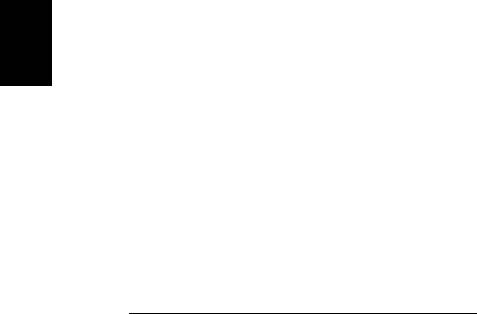
46
Vezeték nélküli hálózatok
Vezeték nélküli hálózatok
Kapcsolódás az Internethez
A számítógép vezeték nélküli csatlakozási funkciója alapértelmezésben
be van kapcsolva.
A beállítás közben a Windows észleli és megjeleníti az elérhető hálózatok
listáját. Válassza ki a kívánt hálózatot, és szükség esetén adja meg a
jelszót.
Egyéb esetekben nyissa meg az Internet Explorer-t és kövesse az
útmutatásokat.
Magyar
Kérjük, tájékozódjon Internetszolgáltatójától, vagy router
dokumentációjából.
Vezeték nélküli hálózatok
A vezeték nélküli LAN vagy WLAN vezeték nélküli helyi hálózatot jelent,
amely két vagy több számítógépet kapcsol össze kábelek nélkül. A WiFi
hálózat felállítása egyszerű és lehetővé teszi állományok, perifériális
eszközök és az Internet-csatlakozás megosztását.
Melyek a vezeték nélküli hálózat előnyei?
Mobilitás
A vezeték nélküli LAN lehetővé teszi az ön és helyi hálózata más
felhasználói számára is, hogy megosszák a hálózatra csatlakoztatott
eszközöket (pl nyomtatót vagy lapolvasót) és az azokon tárolt fájlokat.
Ezenfelül internetkapcsolatát is megoszthatja otthonában egy másik
számítógéppel.
Gyors és egyszerű telepítés
A vezeték nélküli LAN rendszerek telepítése gyors és egyszerű, és nem
kell kábeleket vezetni a falakon és padlón (vagy éppen azokon keresztül).
Egy vezeték nélküli LAN részei
Ahhoz, hogy otthonában egy vezeték nélküli hálózatot építsen ki, a
következőkre lesz szüksége:
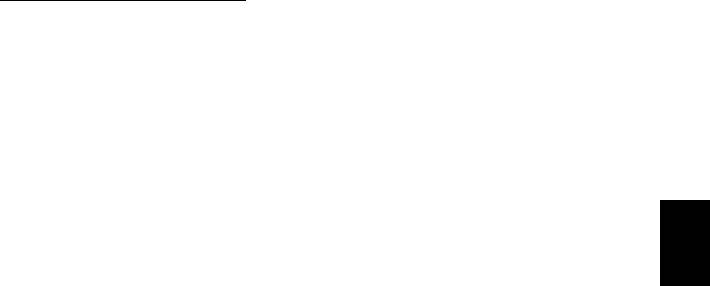
47
Hozzáférési pont (útválasztó)
A hozzáférési pontok (útvonalválasztók) kétirányú adóvevők, amelyek az
adatokat a közvetlen környezetükbe továbbítják. A hozzáférési pontok a
közvetítő szerepét töltik be a vezetékes és a vezeték nélküli hálózatok
között. A legtöbb útválasztó beépített DSL modemmel rendelkezik, ami
lehetővé teszi, hogy nagy sebességű DSL kapcsolaton csatlakozzon a
világhálóra. Általában a választott ISP (Internet Service Provider –
internetszolgáltató) az előfizetett szolgáltatásokhoz egy modemet/
útválasztót is mellékel. A telepítés részletes lépéseihez olvassa el
figyelmesen a hozzáférési pont/útválasztó útmutatóját.
Magyar
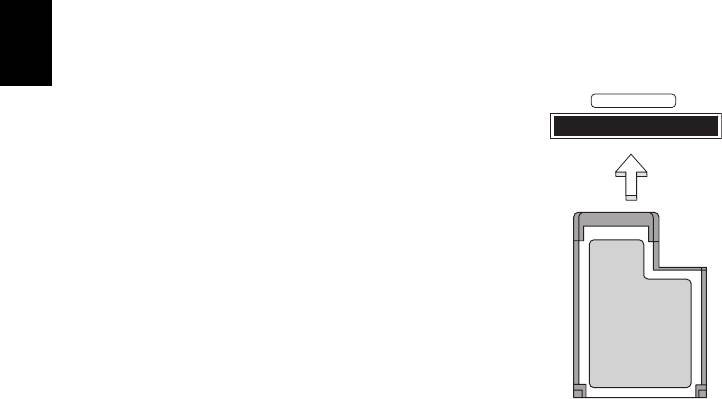
48
ExpressCard
ExpressCard
Az ExpressCards számos bővítményt támogat, így a flash memóriakártya
adaptereket, TV-tunereket, a Bluetooth-kapcsolatot és az IEEE 1394b
adaptereket. Az ExpressCards támogatja az USB 2.0 és PCI Express
alkalmazásokat.
Fontos: kétféle típus létezik, az ExpressCard/54 és az
ExpressCard/34 (54 mm és 34 mm), mindkettő különböző
funkciókkal. Nem minden ExpressCard bővítőhely támogatja
mindkét típust. Kérjük, olvassa el kártyája kézikönyvét, ha
további részleteket szeretne megtudni a kártya telepítéséről,
használatáról és funkcióiról.
Magyar
ExpressCard behelyezése
EXPRESS CARD
Helyezze a kártyát a nyílásba, és óvatosan
nyomja befelé, amíg a helyére nem kattan.
ExpressCard kiadása
ExpressCard kiadása előtt:
1. Lépjen ki a kártyát használó alkalmazásból.
2. A bal oldali egérgombbal kattintson a tálcán
található hardver eltávolítása ikonra, majd
állítsa le a kártyát.
3. Nyomja óvatosan befelé a kártyát a nyílásba,
majd engedje el, aminek hatására a kártya
kiugrik. Ezt követően húzza ki a kártyát a
nyílásból.

49
Thunderbolt
A Thunderbolt egy nagy sebességű kapcsolat, amely adattároló, valamint
külső megjelenítő eszközöket támogat. Kompatibilis a DisplayPort
szabvánnyal.
Megjegyzés: Akár hat Thunderbolt eszköz és egy DisplayPort
megjelenítő is csatlakoztatható egymás után, de a DisplayPort
megjelenítő kell legyen az utolsó eszköz a láncban, és nem előzheti
meg Thunderbolt megjelenítő.
Magyar
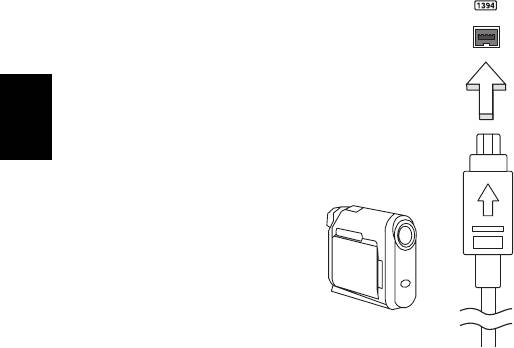
50
IEEE 1394 port
IEEE 1394 port
A számítógép IEEE 1394 portja lehetővé teszi, hogy az IEEE 1394
szabvánnyal kompatibilis eszközhöz csatlakozzon, pl. videokamerához
vagy digitális fényképezőgéphez. A részletekért olvassa el videokamerája
vagy digitális fényképezőgépe dokumentációját.
Magyar

51
HDMI
A HDMI (nagy felbontású multimédiás interfész) az iparág által széles
körben támogatott, teljes mértékben digitális, hang- és videoátvitelre
egyaránt alkalmas csatolófelület. A HDMI – egyetlen kábellel – bármely
kompatibilis hang-/videoforrás, például set-top box, DVD-lejátszó vagy A/
V-vevő és digitális hang- és/vagy videovevő készülék, például digitális
televízió (DTV) összekötésére alkalmas.
A HDMI porttal felsőbb kategóriájú hang- és videokészülékekhez
csatlakoztatható a számítógép. Mivel a csatlakoztatáshoz egyetlen kábel
Magyar
is elegendo, a kapcsolat gyorsan és zavaró kábelrengeteg kialakulása
nélkül hozható létre.

52
Universal Serial Bus (USB)
Universal Serial Bus (USB)
Az USB port egy nagy sebességű soros busz, segítségével
rendszererőforrások lekötése nélkül csatlakoztathat USB perifériákat.
Magyar
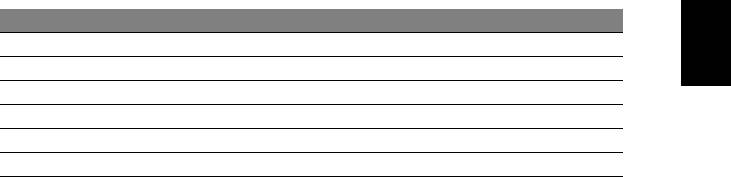
53
DVD filmek lejátszása
Ha DVD-meghajtó modul van beszerelve az optikai meghajtó helyére,
akkor DVD filmeket is le tud játszani a számítógépen.
1. Helyezzen be egy DVD-t.
2. A DVD film lejátszása néhány másodperc múlva automatikusan
elkezdődik.
Fontos! Amikor először indítja el a DVD-lejátszót, a program kéri
a régiókód megadását. A DVD-k 6 régióban érhetőek el.
Magyar
Régiókód Ország vagy régió
1 USA, Kanada
2 Európa, Közel-Kelet, Dél-Afrika, Japán
3 Délkelet-Ázsia, Tajvan, Dél-Korea
4 Latin-Amerika, Ausztrália, Új-Zéland
5 Független Államok Közössége, Afrika egyes részei, India
6 Kínai Népköztársaság
Megjegyzés: A régiókód megváltoztatásához helyezzen be a DVD-
meghajtóba egy másik régióba tartozó DVD filmet.
Ha egyszer a DVD-meghajtón beállítottak egy régiókódot, csak
annak a régiónak a DVD-it fogja lejátszani. A régiókódot
legfeljebb ötször lehet beállítani (beleértve a legelső alkalmat is),
ezután az utolsónak beállított régiókód állandósul.
A merevlemez visszaállítása nem állítja vissza a régiókódok
beállításának számát.
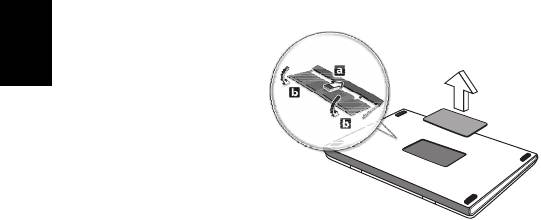
54
Memória bővítés
Memória bővítés
Ha memóriát szeretne szerelni a gépbe, kövesse az alábbi lépéseket:
1. Kapcsolja ki a számítógépet, húzza ki a hálózati adaptert (ha be volt
dugva), majd vegye ki az akkumulátort. Ezután fordítsa meg a
számítógépet, úgy, hogy hozzáférjen az aljához.
2. Távolítsa el a csavart a memóriarekesz fedeléből, majd emelje fel és
távolítsa el a memória fedelét.
3. Átlósan helyezze be a modult a foglalatba (a), majd óvatosan nyomja le,
amíg a helyére nem pattan (b).
Magyar
4. Helyezze vissza a memóriarekesz fedelét, majd rögzítse a csavarral.
5. Tegye vissza az akkumulátort, majd csatlakoztassa a hálózati adaptert.
6. Kapcsolja be a számítógépet.
A számítógép automatikusan érzékeli és újrakonfigurálja a teljes memória
méretét.

55
BIOS segédprogram
A BIOS segédprogram olyan hardverkonfiguráló program, amelyet a
számítógép Basic Input/Output System (alapszintű be- és kiviteli rendszer,
BIOS) rendszerébe építettek be.
A számítógép már megfelelően konfigurálva és optimalizálva van, ezért
ezt a segédprogramot nem kell futtatnia. Ha azonban konfigurációs
problémák lépnek fel, szükség lehet a használatára.
A BIOS segédprogram elindításához nyomja meg az <F2> billentyűt a
bekapcsolási önteszt alatt, amíg a számítógép logója látható a képernyőn.
Magyar
Rendszerindítási sorrend
A BIOS segédprogramban a rendszerindítás sorrendjének beállításához
lépjen be a BIOS segédprogramba, majd a képernyő felső részén
megjelenő elemek közül válassza a Boot pontot.
Jelszavak megadása
A rendszerindítási jelszó megadásához lépjen be a BIOS
segédprogramba, majd a képernyő felső részén megjelenő elemek közül
válassza a Security pontot. Keresse meg a Password on boot: elemet,
majd az <F5> és az <F6> billentyűvel engedélyezze a funkciót.
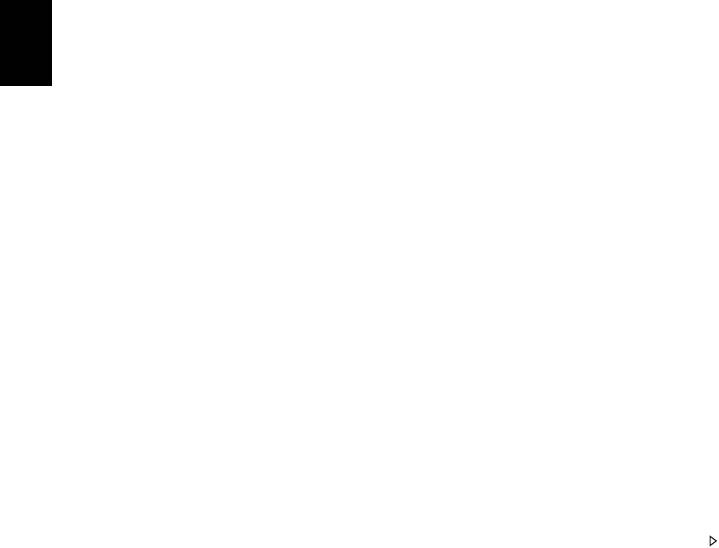
56
Gyakran ismétlődő kérdések
Gyakran ismétlődő kérdések
Az alábbiakban összefoglaltunk néhány a számítógép használata közben
gyakran előforduló problémát. A problémák leírásához egyszerű
válaszokat, megoldásokat is mellékeltünk.
Megpróbáltam bekapcsolni a gépet, de nem indul el, illetve nem
tölti be az operációs rendszert
Tekintsen az üzemállapot jelzőfényre:
• Ha nem világít, a számítógép nem kap tápellátást. Ellenőrizze a
következőket:
• Ha a számítógép akkumulátorról üzemel, akkor lehetséges, hogy az
Magyar
akkumulátor lemerült, és nem képes energiával ellátni a készüléket.
Csatlakoztassa a hálózati adaptert, és töltse fel az akkumulátort.
• Ellenőrizze, hogy a hálózati adapter megfelelően csatlakozik-e a
számítógéphez és a fali dugaszolóaljzatba.
• Ha a jelzőfény világít, ellenőrizze a következőket:
• Van lemez az optikai meghajtóban? Távolítsa el, majd nyomja meg a
<Ctrl> + <Alt> + <Del> billentyűket a rendszer újraindításához.
• Csatlakoztatott USB tároló eszközt (USB meghajtót vagy
okostelefont) a számítógépéhez? Távolítsa el, válassza le, majd
nyomja meg a <Ctrl> + <Alt> + <Del> billentyűket a rendszer
újraindításához.
Semmi nem jelenik meg a kijelzőn
A számítógép teljesítményszabályozó rendszere az energiatakarékosság
érdekében automatikusan kikapcsolta a kijelzőt. A kijelzőt bármelyik
billentyű lenyomásával visszakapcsolhatja.
Ha a billentyűk lenyomásával nem lehet visszakapcsolni a kijelzőt, annak
a következő okai lehetnek:
•A fényerő nagyon alacsonyra van állítva. Az <Fn> + < >
billentyűkombinációt lenyomva növelje a fényerőt.
• A megjelenítési mód külső monitorra van állítva. A kijelző
átkapcsolásának gyorsbillentyűjét <Fn> + <F5> lenyomva állítsa vissza
kiválasztott megjelenítő eszköznek a számítógép kijelzőjét.
• Ha az alvás állapotjelző lámpa világít, akkor a számítógép alvás
üzemmódban van. Ha fel akarja ébreszteni a számítógépet, röviden
nyomja meg a bekapcsoló gombot.

57
Nem szól a számítógép hangszórója
Ellenőrizze a következőket:
• Lehetséges, hogy el van némítva a hangszóró. Tekintsen a Windows
tálcán található hangerőszabályzás ikonra. Ha át van húzva, kattintson
az ikonra, majd törölje a jelet az Elnémítás jelölőnégyzetből.
• Lehet, hogy a hangerő túl alacsony. Tekintsen a Windows tálcán
található hangerőszabályzás ikonra. illetve a hangerőt a
hangerőszabályzó gombokkal is állíthatja.
• Ha a számítógép előoldali panelén található vonali kimenet porthoz
Magyar
fülhallgató, fejhallgató vagy külső hangszóró van csatlakoztatva, akkor a
beépített hangszórók automatikusan kikapcsolnak.
A számítógép bekapcsolása nélkül szeretném kinyitni az optikai
meghajtó tálcáját
Az optikai meghajtón van egy mechanikus kiadófurat. A fiók kinyitásához
egyszerűen illessze a furatba egy toll hegyét vagy egy iratkapcsot, majd
finoman nyomja be.
A billentyűzet nem reagál
Csatlakoztasson egy külső billentyűzetet a számítógép hátlapján vagy
elején található USB porthoz. Ha a külső billentyűzet működik, akkor
lépjen kapcsolatba a kereskedővel vagy egy hivatalos szervizközponttal,
mert lehetséges, hogy a beépített billentyűzet kábele meglazult.
A nyomtató nem működik
Ellenőrizze a következőket:
• Ellenőrizze, hogy a nyomtató csatlakoztatva van-e egy fali
dugaszolóaljzatba, valamint be van-e kapcsolva.
• Ellenőrizze, hogy a nyomtató kábele megfelelően csatlakoztatva van-e
egy USB porthoz, illetve a nyomtató megfelelő portjához.

58
Gyakran ismétlődő kérdések
Szervizszolgáltatás kérése
Utazók Nemzetközi Garanciája (International Travelers Warranty;
ITW)
A számítógépre érvényes az Utazók Nemzetközi Garanciája (International
Travelers Warranty; ITW), amely utazás közben biztonságot és nyugalmat
nyújt Önnek. A szervizközpontok világméretű hálózata készséggel áll
rendelkezésére.
A számítógéphez mellékelve van egy ITW útlevél. Ez az útlevél mindent
tartalmaz, amit az ITW programról tudnia kell. A füzetben megtalálható a
rendelkezésére álló hivatalos szervizközpontok listája. Kérjük, gondosan
Magyar
tanulmányozza át az útlevelet.
Legyen mindig kéznél az ITW útlevele, különösen utazás közben,
ellenkező esetben nem részesülhet a támogatási központok által nyújtott
szolgáltatások előnyeiből. A vásárlást igazoló dokumentumokat helyezze
az ITW útlevél borítólapjának belső oldalán kialakított tasakba.
Ha abban az országban, ahova utazott, nincs az Acer által felhatalmazott
szerviz, akkor a világ bármely pontján lévő irodánkkal kapcsolatba léphet.
Kérjük, látogassa a www.acer.com honlapot.
Mielőtt telefonálna
Ha telefonos segítségkérés céljából felhívja az Acer, kérjük, készítse elő a
következő információkat, illetve a hívás során legyen a számítógépe
mellett. Az Ön segítségével csökkenthetjük a híváshoz szükséges időt, és
hatékonyabban tudjuk megoldani problémáit. Ha a számítógép
hibaüzenetet jelenít meg vagy sípol, jegyezze fel a képernyőn
megjelenteket (vagy a hangjelzések számát és sorrendjét).
A következő információkat kérjük Öntől:
Név:
Cím:
Telefonszám:
Gép típusa és modellszám:
Sorozatszám:
A vásárlás időpontja:
- 1
- 2
- 3
- 4
- 5
- 6
- 7
- 8
- 9
- 10
- 11
- 12
- 13
- 14
- 15
- 16
- 17
- 18
- 19
- 20
- 21
- 22
- 23
- 24
- 25
- 26
- 27
- 28
- 29
- 30
- 31
- 32
- 33
- 34
- 35
- 36
- 37
- 38
- 39
- 40
- 41
- 42
- 43
- 44
- 45
- 46
- 47
- 48
- 49
- 50
- 51
- 52
- 53
- 54
- 55
- 56
- 57
- 58
- 59
- 60
- 61
- 62
- 63
- 64
- 65
- 66
- 67
- 68
- 69
- 70
- 71
- 72
- 73
- 74
- 75
- 76
- 77
- 78
- 79
- 80
- 81
- 82
- 83
- 84
- 85
- 86
- 87
- 88
- 89
- 90
- 91
- 92
- 93
- 94
- 95
- 96
- 97
- 98
- 99
- 100
- 101
- 102
- 103
- 104
- 105
- 106
- 107
- 108
- 109
- 110
- 111
- 112
- 113
- 114
- 115
- 116
- 117
- 118
- 119
- 120
- 121
- 122
- 123
- 124
- 125
- 126
- 127
- 128
- 129
- 130
- 131
- 132
- 133
- 134
- 135
- 136
- 137

